计划的任务是在预定时间或计算机间隔内运行的自动化过程。这些任务由包括操作系统本身在内的各种软件程序设置。从运行系统更新到执行系统维护任务,它们可以执行各种功能。虽然某些计划的任务对于计算机的正确运行很重要,但其他任务可能不需要,并且可能会减慢系统的速度。在此博客中,我们将探讨如何在Windows 10中禁用计划的任务
禁用计划任务的好处
禁用计划的任务可以为您的计算机带来一些好处:
- 提高性能:一些计划的任务可以长时间运行,占用系统资源并减慢计算机的速度。通过禁用您不需要的任务,您可以释放这些资源并提高性能。
- 更好的电池寿命:即使计算机使用电池电源,某些计划的任务,例如软件更新,也可以运行。禁用这些任务可以帮助您延长电池寿命。
- 增加隐私:一些计划的任务收集数据并将其发送给创作者。禁用这些任务可以帮助保护您的隐私。
如何在Windows上延迟任务调度程序中的计划任务
有关的:iOS 18中的消息:RCS,Genmojis,计划的消息等等
方法1:使用任务调度程序禁用计划的任务
步骤1:按WIN + R启动运行框。
步骤2:在运行框的文本空间中键入taskchd.msc,然后按Enter键。
步骤3:任务调度程序窗口现在将打开。
步骤4:在盒子的左图中找到任务调度程序库。
步骤5:计划任务的列表将与其状态和触发器一起出现。
步骤6:接下来,找到要禁用的任务,然后右键单击它,然后选择“禁用”。
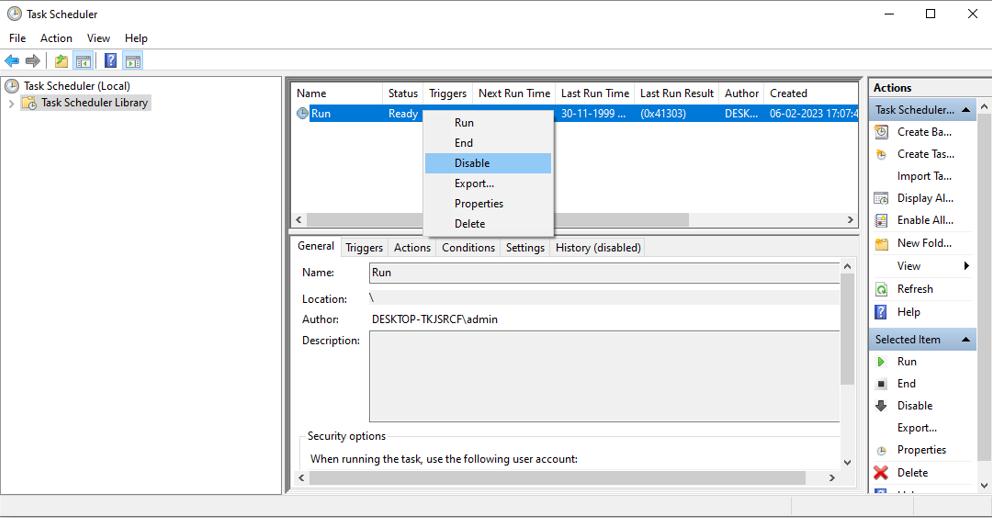
笔记:如果您不再需要任务,则可以选择删除而不是禁用。
最好的方法可能是使用任务调度程序禁用任务,因为它为您提供有关任务的其他详细信息。您可以使用属性菜单检查任务描述,触发器或历史记录。
如何禁用Windows 10中的启动延迟
方法2:使用Windows PowerShell禁用计划的任务
对于新手用户来说,使用PowerShell可以被认为是一种高级方法,但是如果您知道要禁用的任务的名称,它会有所帮助。这是步骤:
步骤1:按WIN + X,然后选择Windows PowerShell(Admin)。
步骤2:复制下面列出的命令,然后将其粘贴到powershell窗口中,然后输入Enter键。
disable -scheduledtask -taskname“任务名称>”
笔记:用“任务名称”替换任务名称。
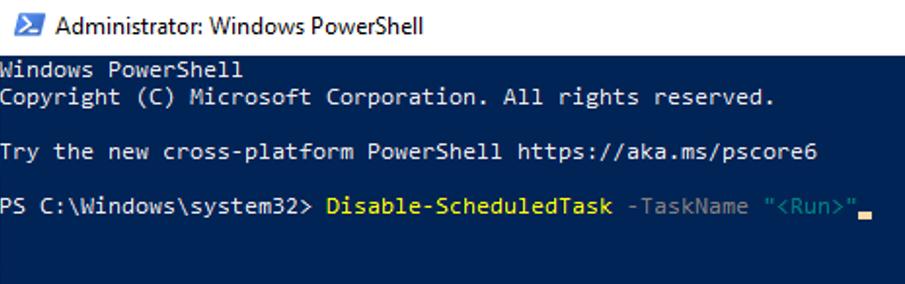
6 Windows的最佳任务调度软件
方法3:使用Windows命令提示
您还可以使用Windows命令提示符禁用任何计划的任务。这是步骤:
步骤1:按WIN + R打开运行框。
步骤2:键入CMD,然后按Ctrl+Shift+Enter在高架模式下打开命令提示符。
步骤3:键入以下命令以禁用计划的任务,然后输入Enter密钥。
schtasks /change /tn”<Task Folder Path><Task Name> ” /禁用
笔记:如果要禁用的作业位于任务调度程序库的根文件夹中,则可以省略文件夹路径。
如何在Windows PC上设置提醒
奖励应用程序:使用高级PC清理来禁用启动应用程序
现在,您知道如何禁用计划的任务并阻止它们使您的资源携带,这在这方面还有另一个相似的信息。您的Windows PC上有一个启动应用程序功能,可确保本节中列出的应用程序将在PC启动时自动启动。这将占据不必要的资源并增加PC的引导时间。要删除启动应用程序并优化PC,您可以使用名为Advanced PC Cleanup的惊人的第三方应用程序。这是一些功能:
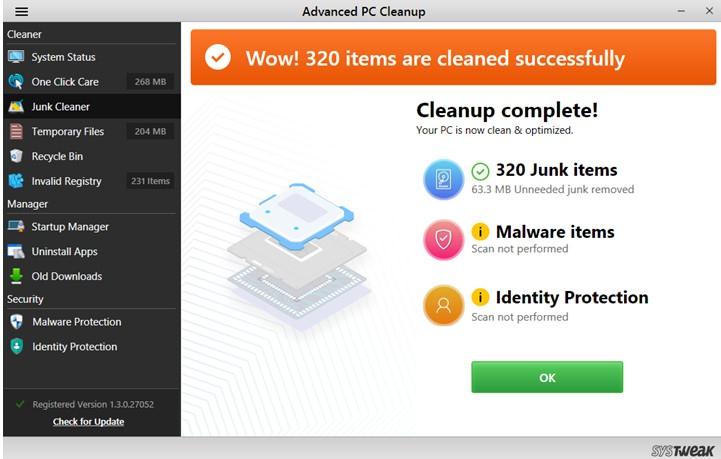
应用卸载:借助此工具,用户现在可以完全卸载程序。
临时文件:首次使用后变成了冗余,是占用最多存储空间的文件之一。
注册表清洁工:通过扫描注册表并删除不良项目,该公用事业有助于解决任何注册表的困难。
启动经理:如果您希望计算机更快地重新启动,则可能需要删除原本隐藏的启动项目。
恶意软件保护:该PC优化器从计算机中消除有害威胁的能力是其最关键的功能。
身份痕迹:当您浏览互联网时,浏览历史记录的几个痕迹可能会落后。通过擦除所有身份跟踪,Advance PC清理有助于用户保护其隐私。
阅读更多:如何使用高级PC清理释放磁盘空间?
关于如何在Windows 10中禁用计划任务的最后一句话
总之,在Windows 10中禁用预定任务可以带来一些好处,包括提高性能,更好的电池寿命和增加隐私。停止计划任务的最快方法是使用任务调度程序,该任务调度程序提供了检查其他信息或管理众多任务的最佳选项。通过遵循上面概述的步骤,您可以轻松地管理计算机上的计划任务并保持系统的运行顺利。
如果您有任何疑问或建议,请在下面的评论中告诉我们。我们很高兴为您提供解决方案。我们经常为常见技术相关问题发布建议,技巧和解决方案。你也可以找到我们Facebook,,,,叽叽喳喳,,,,YouTube,,,,Instagram,,,,翻板,和Pinterest。
